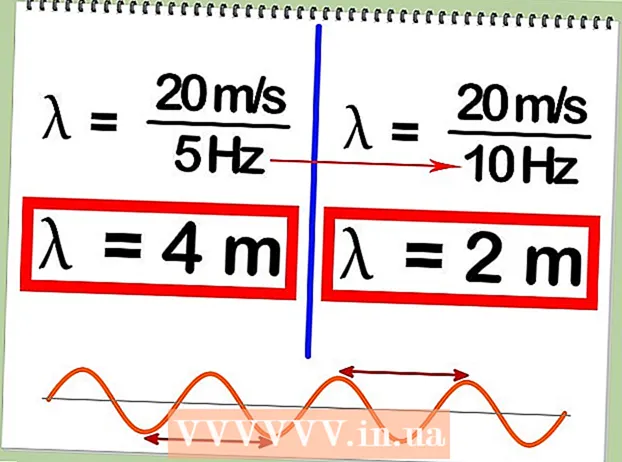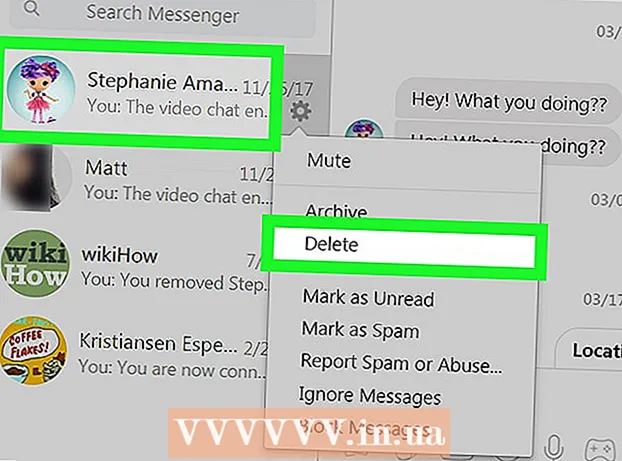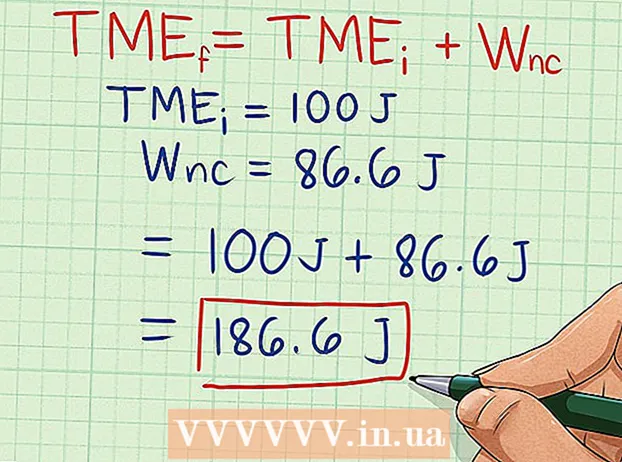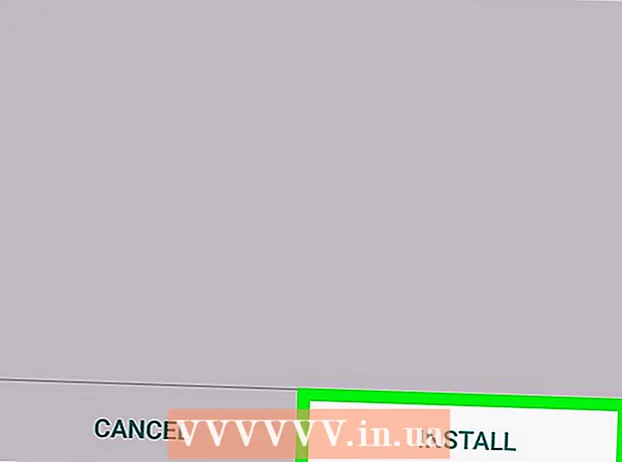作者:
Virginia Floyd
创建日期:
14 八月 2021
更新日期:
1 七月 2024

内容
本文将向您展示如何确定您是否已被 Facebook Messenger 屏蔽。虽然 Facebook 的隐私政策不允许 Facebook 泄露这些信息,但仍有一些迹象可以告诉您您的消息是否被阻止。
脚步
方法 1(共 2 个):在手机或平板电脑上
 1 打开 Facebook Messenger。 在桌面(iPhone iPad)或应用程序栏(Android)中找到蓝色文本云形式的图标,内部带有白色闪电。
1 打开 Facebook Messenger。 在桌面(iPhone iPad)或应用程序栏(Android)中找到蓝色文本云形式的图标,内部带有白色闪电。 - 阻止用户的帖子与在 Facebook 上阻止他们不同。屏蔽消息不会删除您的“朋友”状态,让您可以选择在 Facebook 上与彼此互动。此外,可以随时取消阻止。
 2 在屏幕顶部的搜索框中输入您朋友的姓名。 根据提示显示名称列表。
2 在屏幕顶部的搜索框中输入您朋友的姓名。 根据提示显示名称列表。  3 在结果列表中点击朋友的姓名以打开与该人的聊天。
3 在结果列表中点击朋友的姓名以打开与该人的聊天。 4 在聊天底部的文本框中输入您的消息。
4 在聊天底部的文本框中输入您的消息。 5 点击看起来像纸飞机的发送消息图标。 如果屏幕上出现一条消息,文本为:“此人目前未收到您的消息”,则此人已屏蔽了您的消息、禁用了他的 Facebook 帐户或在 Facebook 上完全屏蔽了您。
5 点击看起来像纸飞机的发送消息图标。 如果屏幕上出现一条消息,文本为:“此人目前未收到您的消息”,则此人已屏蔽了您的消息、禁用了他的 Facebook 帐户或在 Facebook 上完全屏蔽了您。 - 如果没有出现错误,则消息已到达收件人。也许他只是还没有读过它们。
 6 找出用户做了什么:禁用我的帐户或阻止您。 如果您收到一条错误消息,您所要做的就是找出他的 Facebook 个人资料是否有所不同。
6 找出用户做了什么:禁用我的帐户或阻止您。 如果您收到一条错误消息,您所要做的就是找出他的 Facebook 个人资料是否有所不同。 - 打开 Facebook(桌面上带有白色“f”的蓝色图标),然后使用搜索引擎搜索用户。如果搜索个人资料没有返回结果,则此人要么禁用了他们的帐户,要么完全阻止了您。如果您的个人资料出现在搜索结果中,则该用户仅阻止了您的帖子。
- 如果您根本找不到个人资料,那么只有一种方法可以确定您是否真的被屏蔽了,那就是请共同的朋友查看您感兴趣的个人资料。如果共同的朋友可以看到该个人资料,则该用户已阻止您的 Facebook 帐户。
方法 2 of 2:在计算机上
 1 进入页面: https://www.messenger.com。您可以使用任何浏览器在您的计算机上访问 Facebook Messenger。
1 进入页面: https://www.messenger.com。您可以使用任何浏览器在您的计算机上访问 Facebook Messenger。 - 阻止用户的帖子与在 Facebook 上阻止他们不同。屏蔽消息不会删除您的“朋友”状态,让您可以选择在 Facebook 上与彼此互动。此外,可以随时取消阻止。
 2 登录到您的帐户。 如果您已经登录,您将看到最近对话的列表。否则,请单击“以(您的姓名)身份继续”或输入您的登录凭据。
2 登录到您的帐户。 如果您已经登录,您将看到最近对话的列表。否则,请单击“以(您的姓名)身份继续”或输入您的登录凭据。 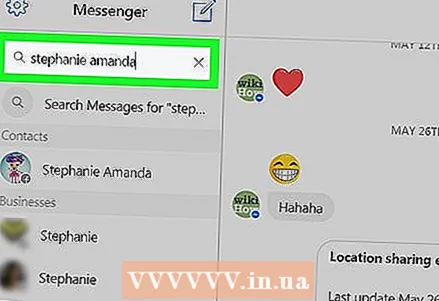 3 在屏幕左上角的搜索框中输入您的用户名。 将出现联系人列表。
3 在屏幕左上角的搜索框中输入您的用户名。 将出现联系人列表。  4 在结果列表中单击某人的姓名以打开与该人的聊天。
4 在结果列表中单击某人的姓名以打开与该人的聊天。 5 在屏幕底部的文本框中输入您的消息。
5 在屏幕底部的文本框中输入您的消息。 6 点击 ↵ 输入 点击 ⏎ 返回. 如果聊天窗口(您在其中键入消息的位置)中出现带有文本的警报:“此人现在未收到您的消息”,则此人已阻止您的消息、禁用其帐户或在 Facebook 上完全阻止您。
6 点击 ↵ 输入 点击 ⏎ 返回. 如果聊天窗口(您在其中键入消息的位置)中出现带有文本的警报:“此人现在未收到您的消息”,则此人已阻止您的消息、禁用其帐户或在 Facebook 上完全阻止您。 - 如果没有出现错误,则消息已到达收件人。也许用户根本没有时间阅读它们。
 7 找出用户做了什么:禁用我的帐户或阻止您。 如果您收到一条错误消息,您所要做的就是找出他的 Facebook 个人资料是否有所不同。
7 找出用户做了什么:禁用我的帐户或阻止您。 如果您收到一条错误消息,您所要做的就是找出他的 Facebook 个人资料是否有所不同。 - 在浏览器地址栏中输入 https://www.facebook.com,然后通过搜索引擎搜索该用户。如果个人资料搜索没有返回结果,那么此人要么禁用了他们的帐户,要么完全阻止了您。如果您的个人资料出现在搜索结果中,则该用户仅阻止了您的帖子。
- 如果您根本找不到个人资料,那么只有一种方法可以确定您是否真的被屏蔽了——请共同的朋友查看您感兴趣的个人资料。如果共同的朋友可以看到该个人资料,则该用户已阻止您的 Facebook 帐户。